Panduan Pelanggan untuk Marketplace GO AULA
Selamat Datang di GO AULA
Terima kasih telah bergabung dengan komunitas kami! Panduan ini akan membantu Anda dalam membuat akun, berbelanja, dan menggunakan fitur-fitur yang tersedia di marketplace kami.
1. Pendaftaran dan Masuk
1.1 Pendaftaran
- Buka halaman utama [Nama Marketplace Anda].
- Klik tombol “Daftar”.
- Isi informasi yang diperlukan seperti nama, alamat email, dan kata sandi.
- Klik “Daftar” untuk menyelesaikan proses pendaftaran.
- Anda akan menerima email verifikasi. Klik tautan dalam email untuk mengaktifkan akun Anda.
1.2 Masuk
- Klik tombol “Masuk” di halaman utama.
- Masukkan alamat email dan kata sandi Anda, lalu klik “Masuk”.
2. Menelusuri dan Mencari Produk
2.1 Menelusuri Produk
- Di halaman utama, Anda dapat menelusuri produk berdasarkan kategori, produk terbaru, atau produk terpopuler.
- Gunakan menu navigasi untuk menemukan kategori produk yang Anda inginkan.
2.2 Mencari Produk
- Gunakan kolom pencarian di bagian atas halaman untuk menemukan produk dengan cepat.
- Masukkan nama produk atau kata kunci terkait, lalu tekan “Enter” atau klik ikon pencarian.
3. Membeli Produk
3.1 Menambahkan Produk ke Keranjang
- Setelah menemukan produk yang diinginkan, klik tombol “Tambahkan ke Keranjang”.
- Jika Anda ingin melanjutkan berbelanja, klik “Lanjutkan Berbelanja”.
- Untuk melihat produk di keranjang Anda, klik ikon keranjang di pojok kanan atas.
3.2 Melakukan Checkout
- Setelah selesai berbelanja, klik “Lanjutkan ke Checkout” dari halaman keranjang.
- Masukkan informasi pengiriman, pilih metode pengiriman, dan pilih metode pembayaran.
- Klik “Pesan Sekarang” untuk menyelesaikan pembelian Anda.
4. Pengelolaan Pesanan
4.1 Melacak Pesanan
- Setelah pesanan dibuat, Anda dapat melacak statusnya dari halaman “Pesanan Saya”.
- Masuk ke akun Anda, lalu klik “Pesanan Saya” untuk melihat daftar pesanan dan status pengirimannya.
4.2 Pembatalan dan Pengembalian
- Untuk membatalkan pesanan sebelum dikirim, buka halaman “Pesanan Saya”, pilih pesanan yang ingin dibatalkan, dan klik “Batalkan Pesanan”.
- Jika Anda ingin mengajukan pengembalian, buka pesanan yang bersangkutan dan klik “Ajukan Pengembalian”. Ikuti petunjuk lebih lanjut yang muncul.
5. Pengaturan Akun
5.1 Mengedit Profil
- Masuk ke akun Anda dan buka “Profil Saya”.
- Di halaman ini, Anda dapat mengedit informasi pribadi seperti nama, alamat, dan kata sandi.
- Klik “Simpan Perubahan” setelah selesai.
5.2 Mengelola Alamat Pengiriman
- Buka “Alamat Pengiriman” dari halaman profil Anda.
- Tambahkan, edit, atau hapus alamat pengiriman yang terdaftar.
- Pastikan alamat pengiriman Anda selalu diperbarui untuk menghindari kesalahan pengiriman.
6. Menghubungi Vendor
6.1 Mengajukan Pertanyaan
- Pada halaman produk, klik “Hubungi Vendor” untuk mengirim pertanyaan langsung kepada penjual.
- Isi formulir kontak dengan pesan Anda dan klik “Kirim”.
6.2 Ulasan Produk
- Anda dapat memberikan ulasan untuk produk yang telah Anda beli. Buka halaman pesanan, pilih produk, dan klik “Tulis Ulasan”.
- Berikan penilaian bintang dan tulis ulasan Anda sebelum mengirim.
7. Penawaran dan Promosi
7.1 Menemukan Penawaran
- Periksa halaman utama untuk penawaran khusus, diskon, dan promosi.
- Anda juga dapat berlangganan newsletter kami untuk mendapatkan penawaran eksklusif langsung ke email Anda.
7.2 Menggunakan Kupon
- Jika Anda memiliki kupon, masukkan kode kupon di halaman keranjang atau checkout.
- Klik “Terapkan Kupon” untuk mengaktifkan diskon sebelum melakukan pembayaran.
8. Dukungan Pelanggan
Jika Anda membutuhkan bantuan atau memiliki pertanyaan lebih lanjut, Anda dapat menghubungi tim dukungan kami melalui [email dukungan] atau mengunjungi halaman FAQ kami.